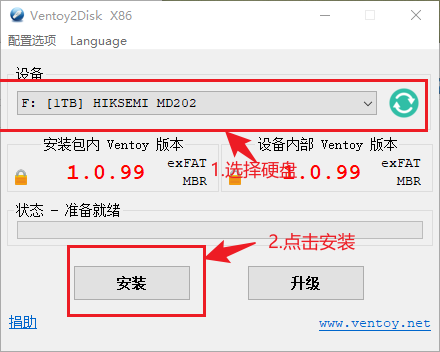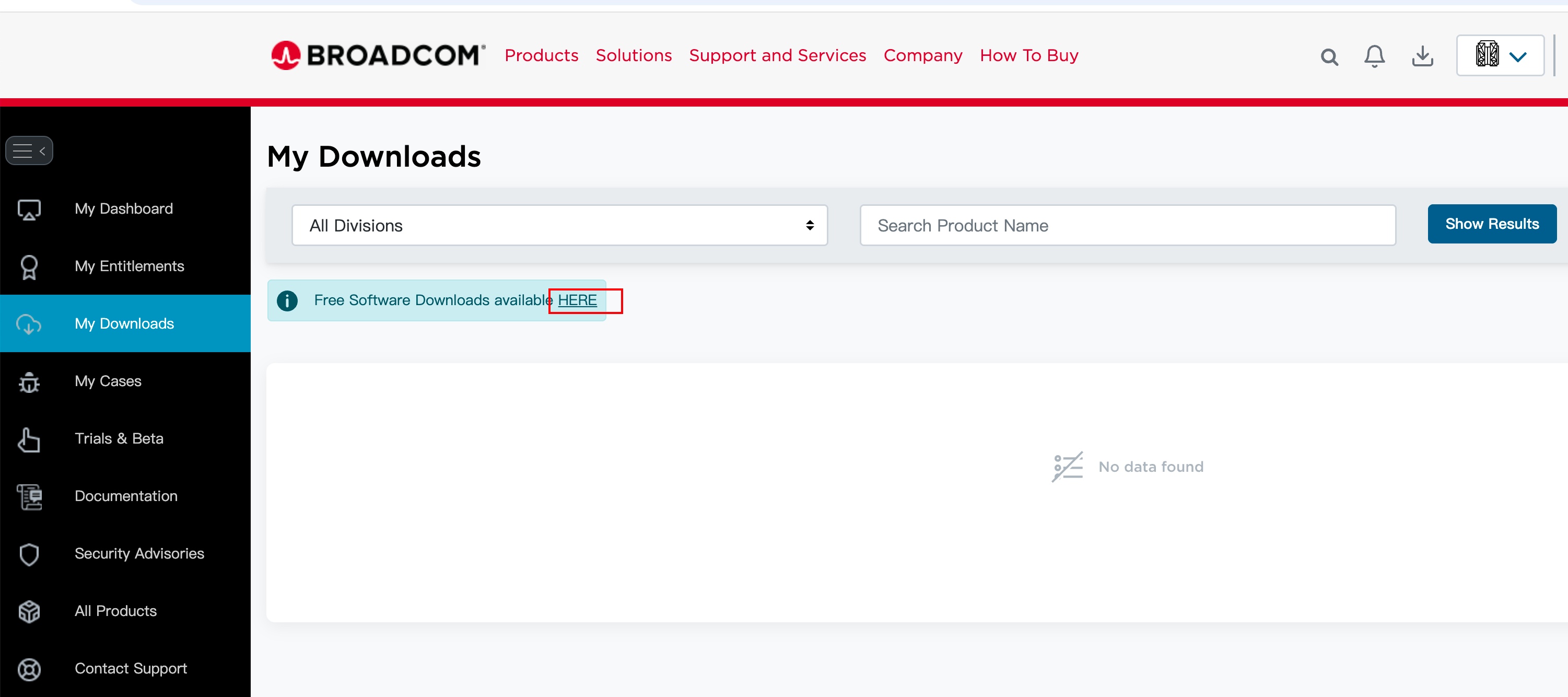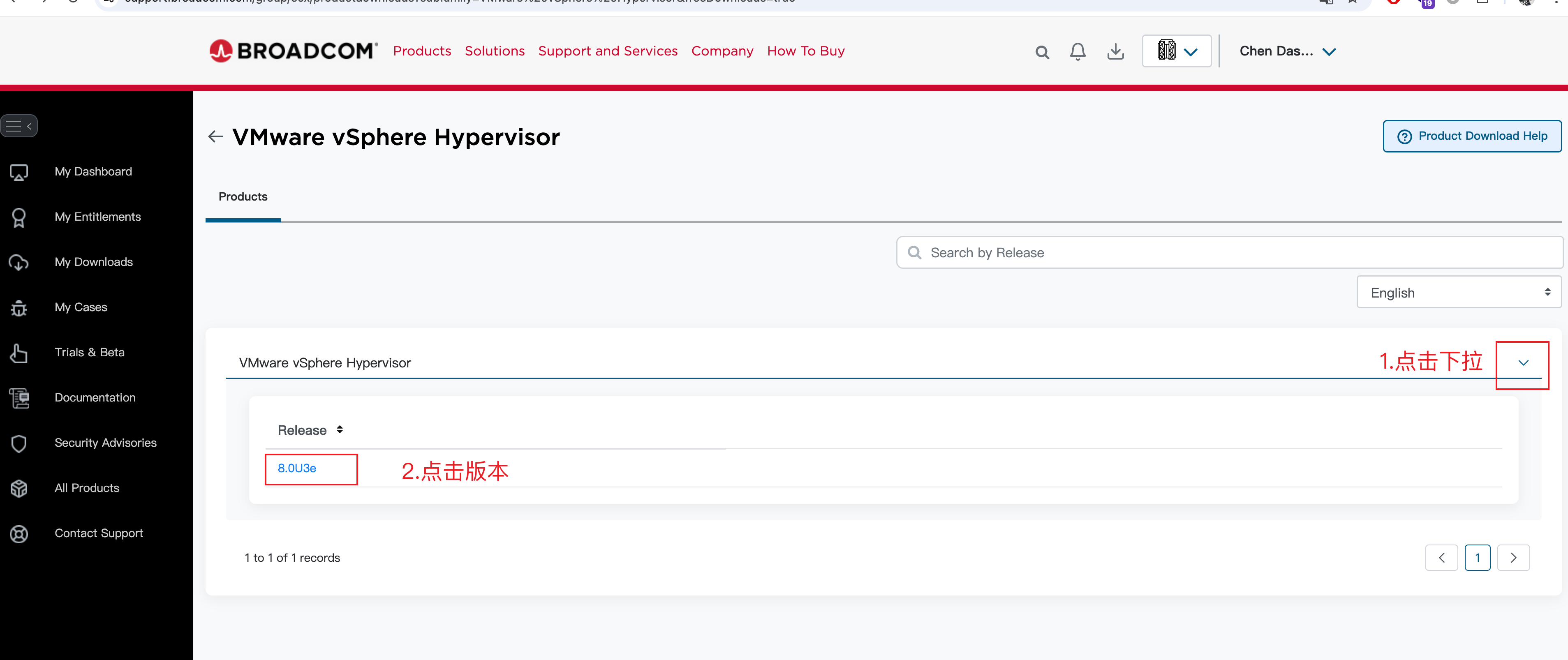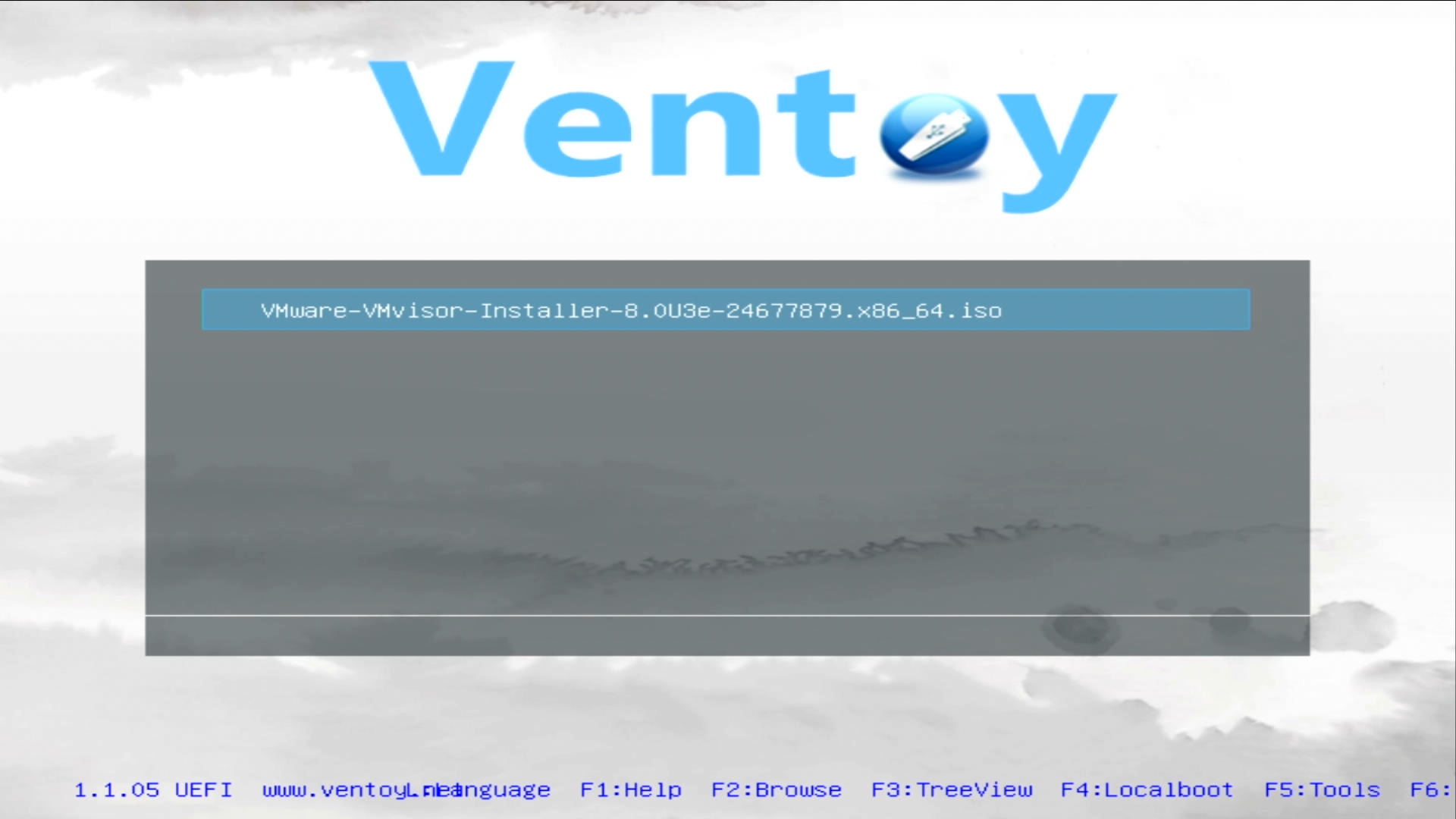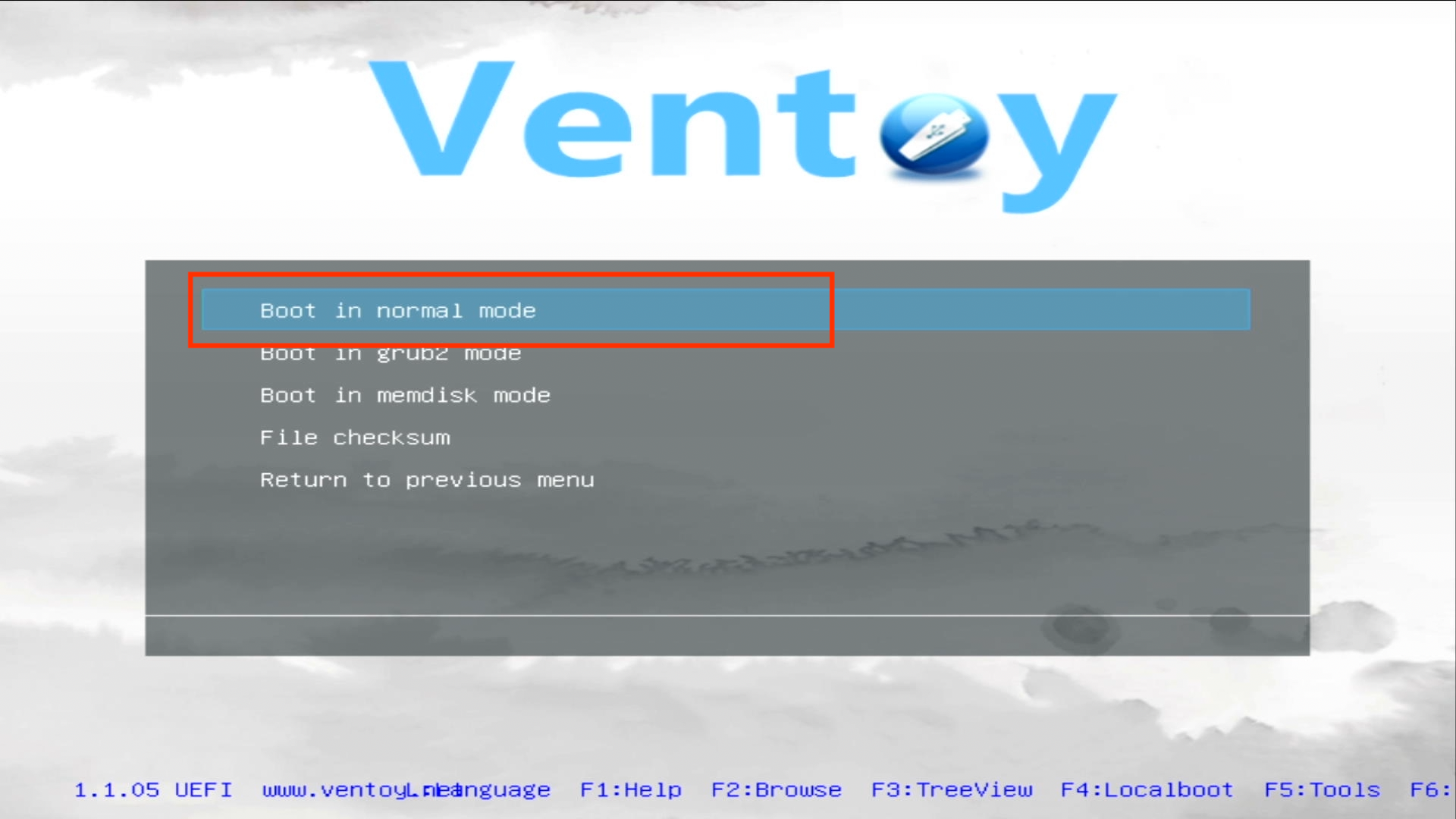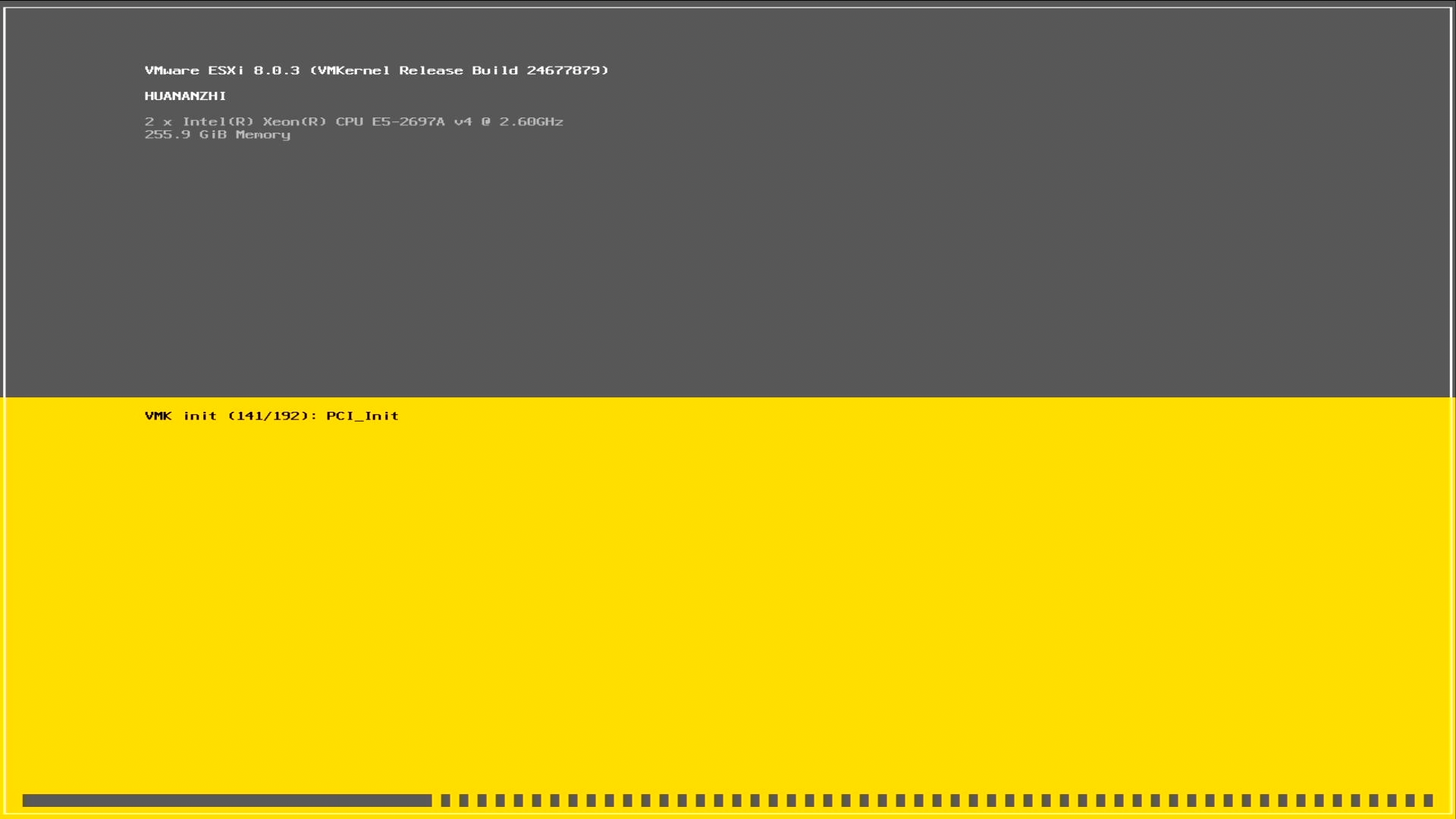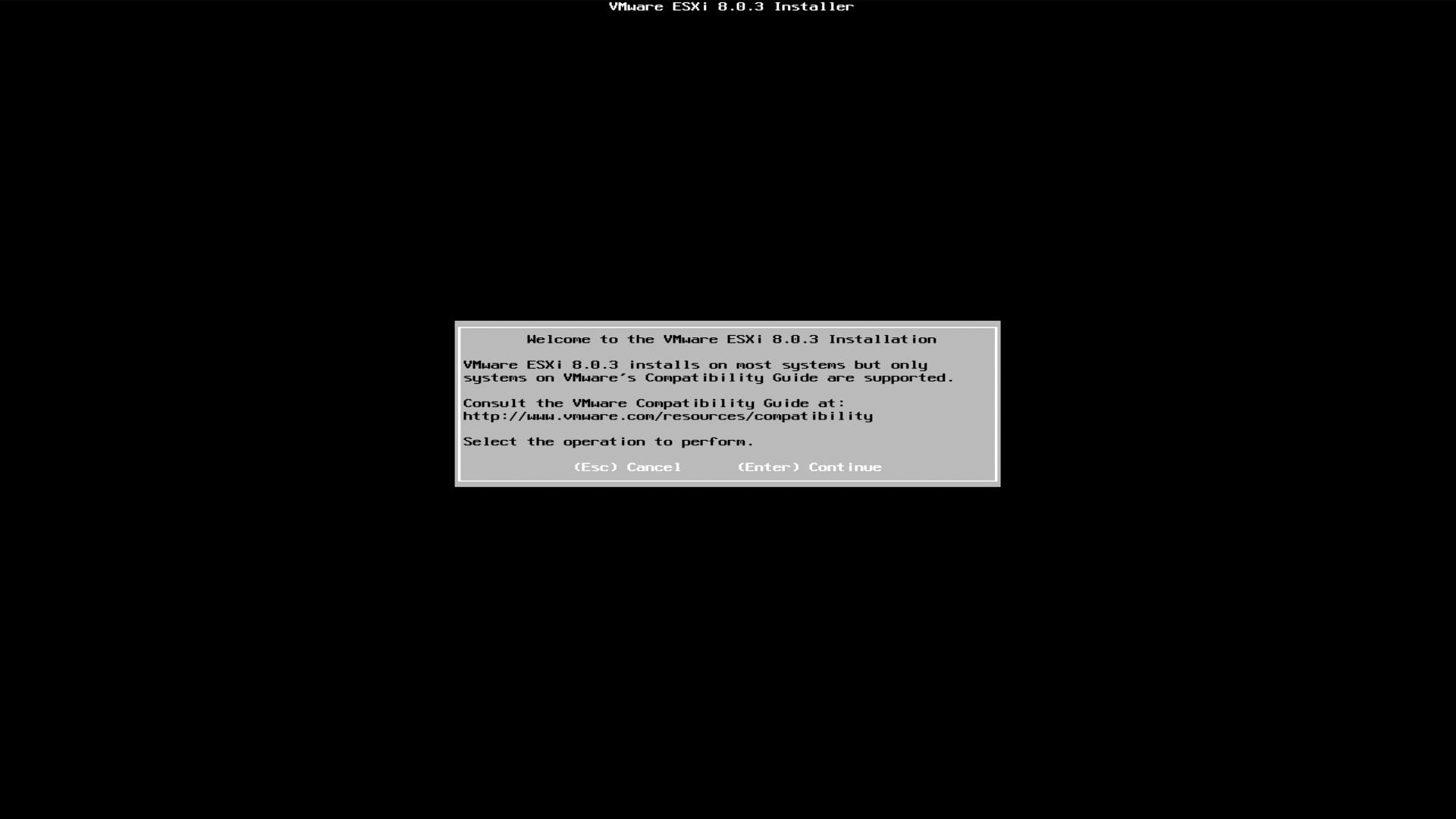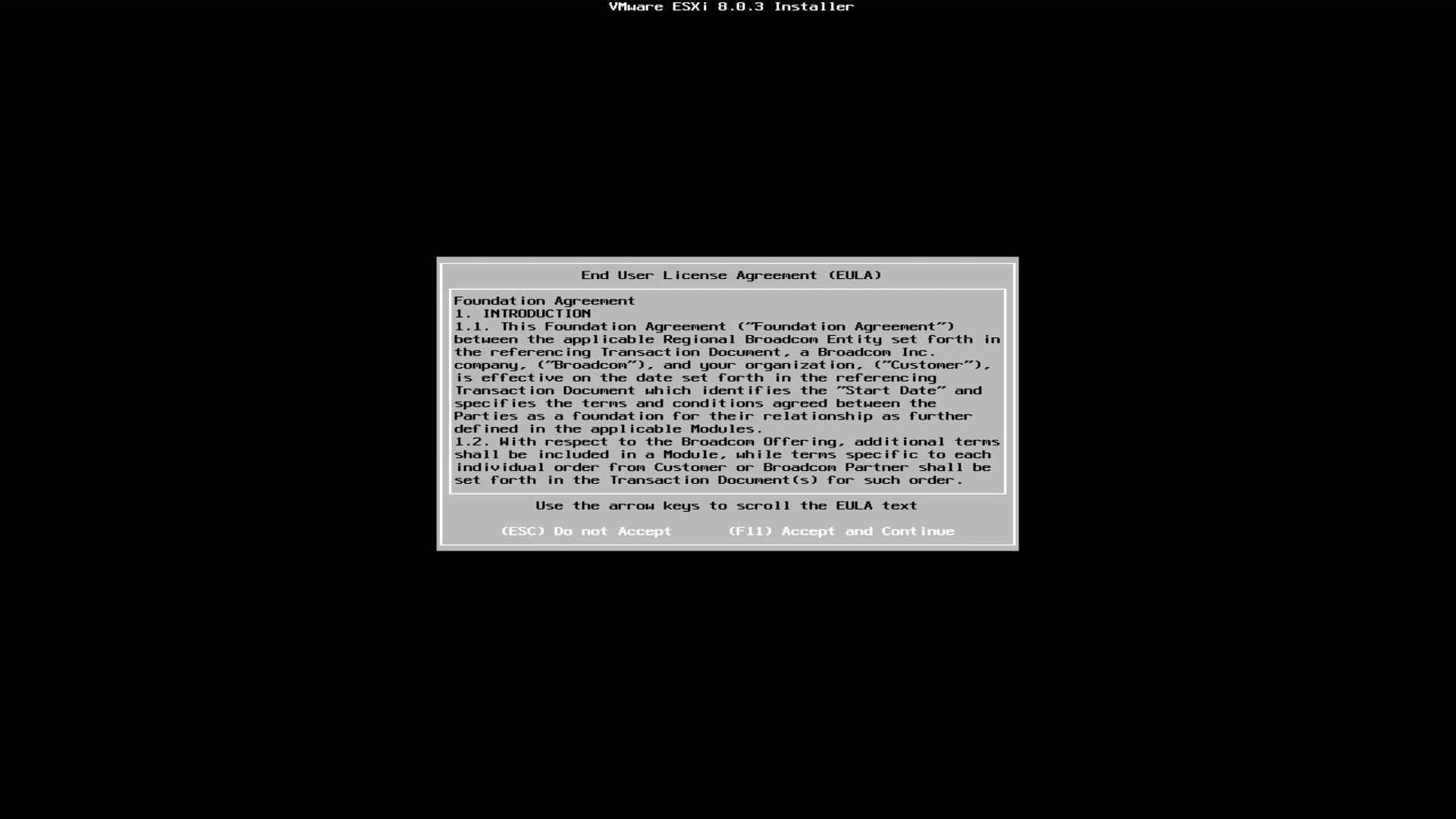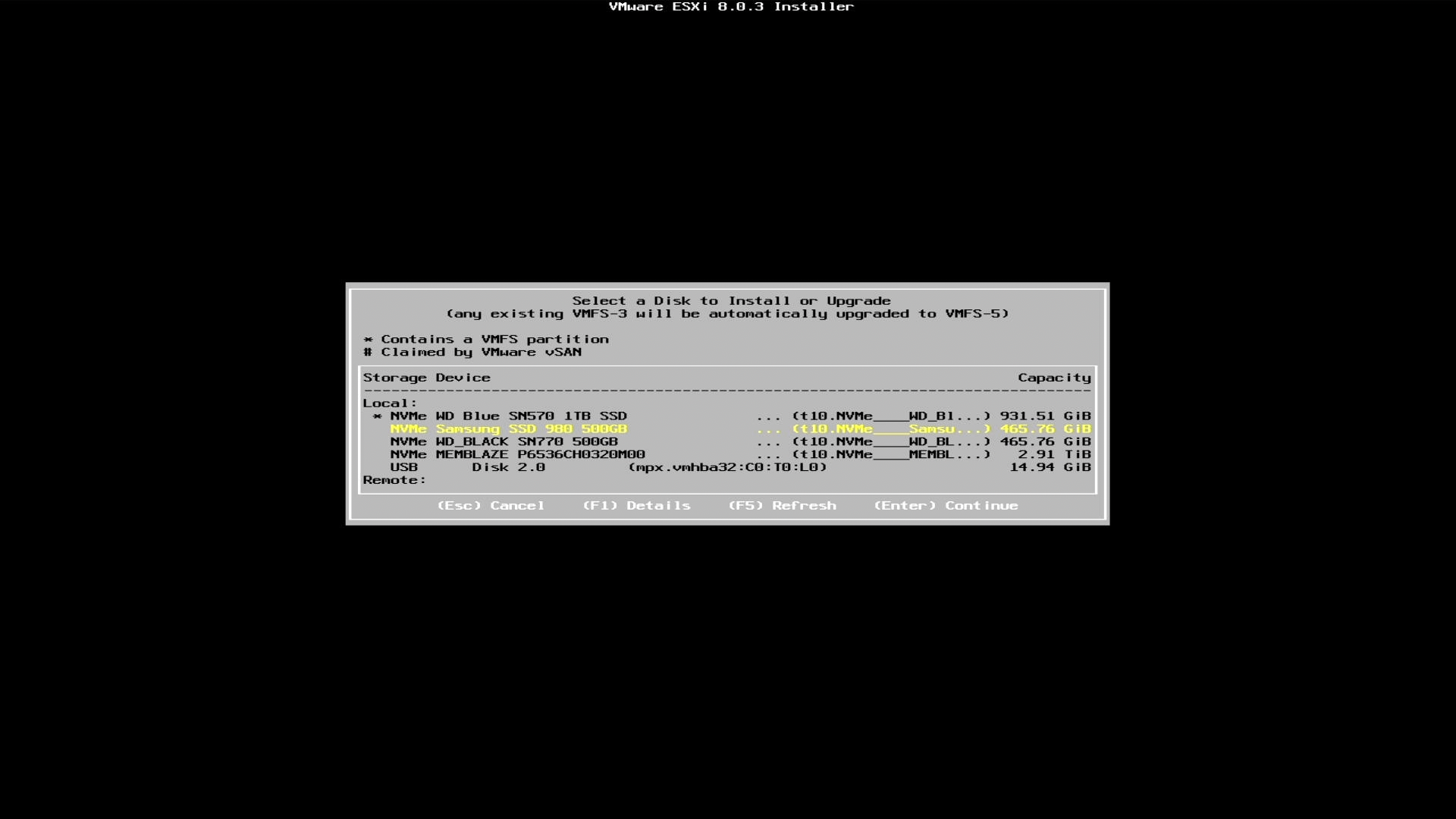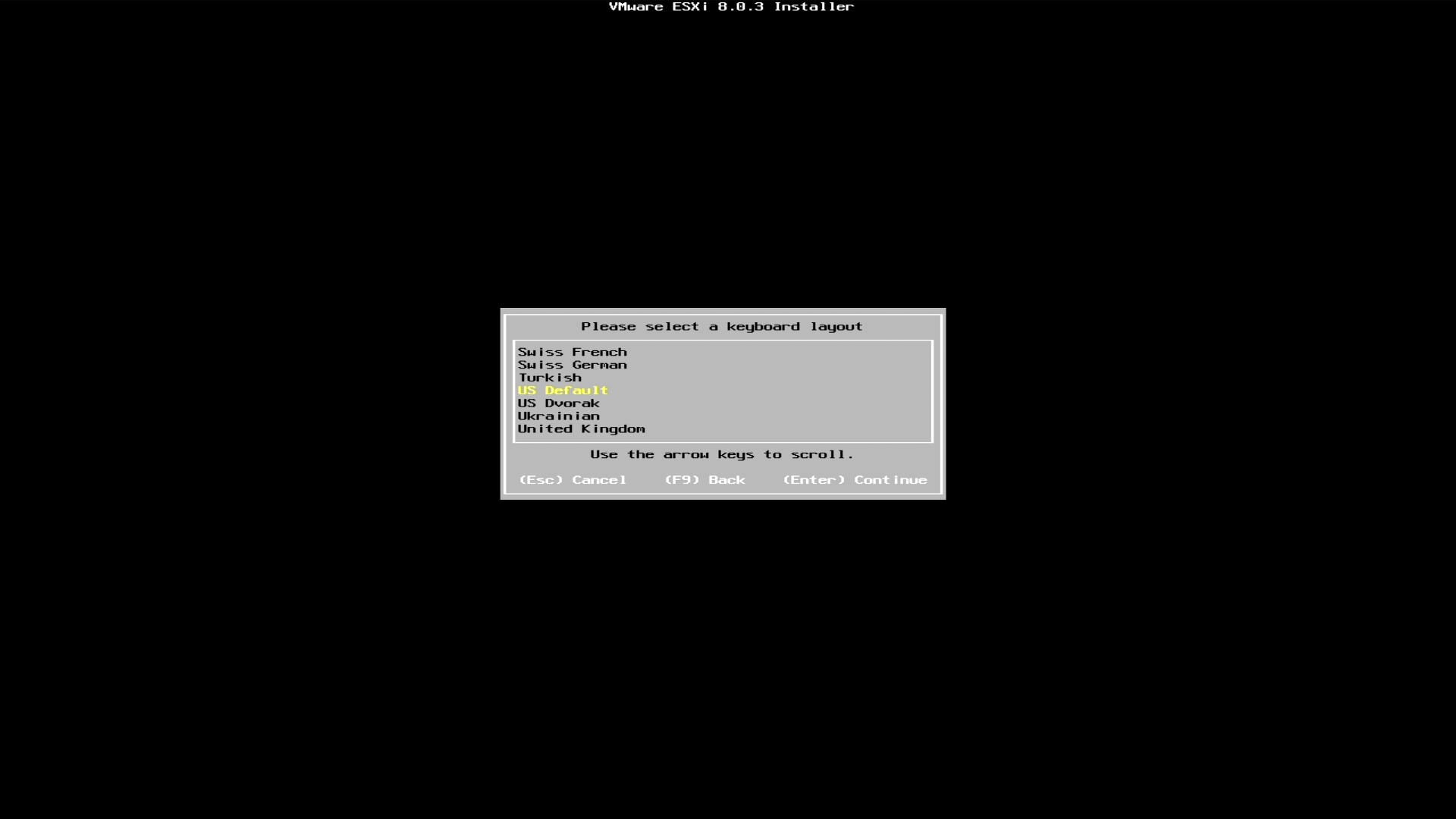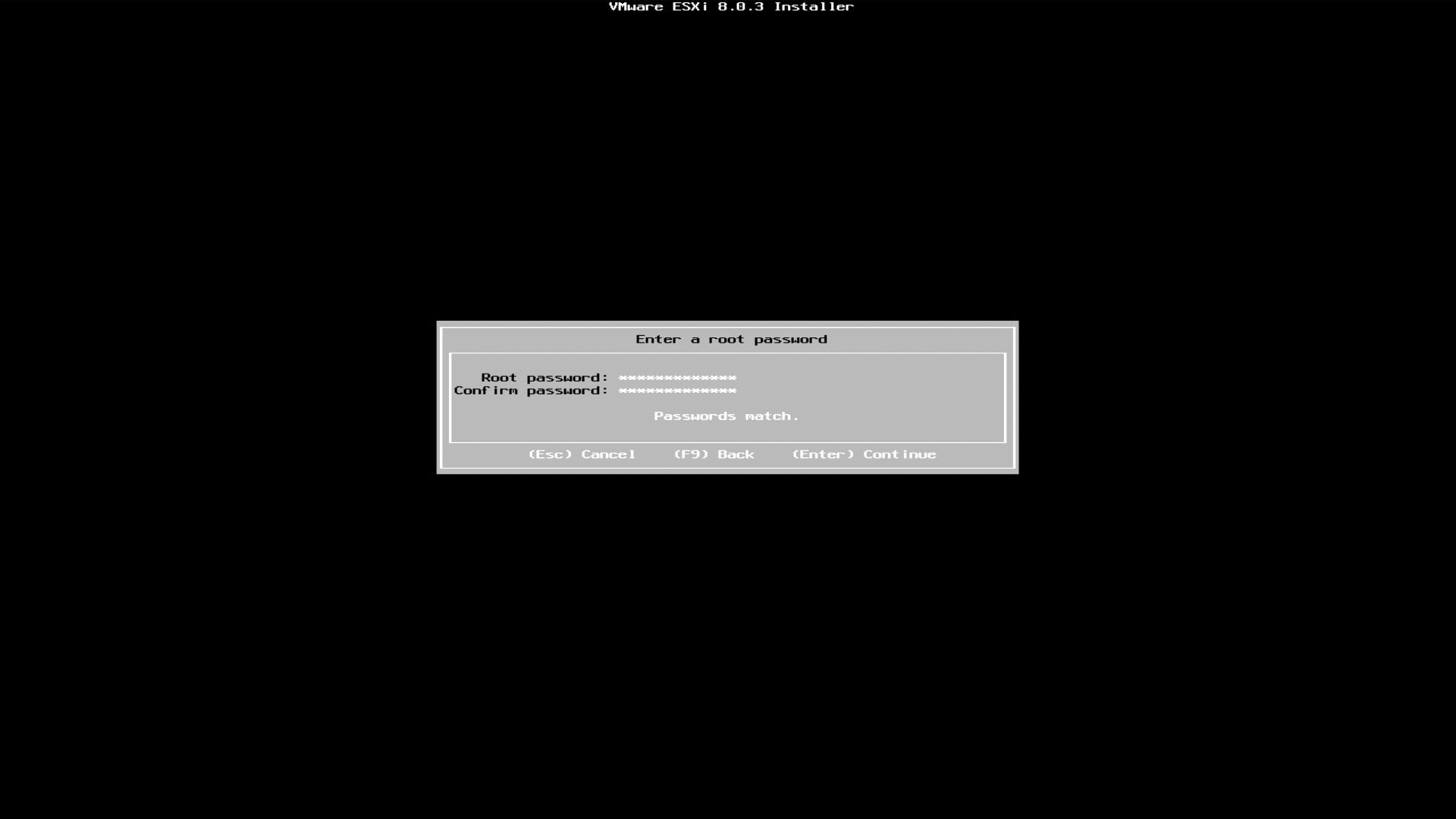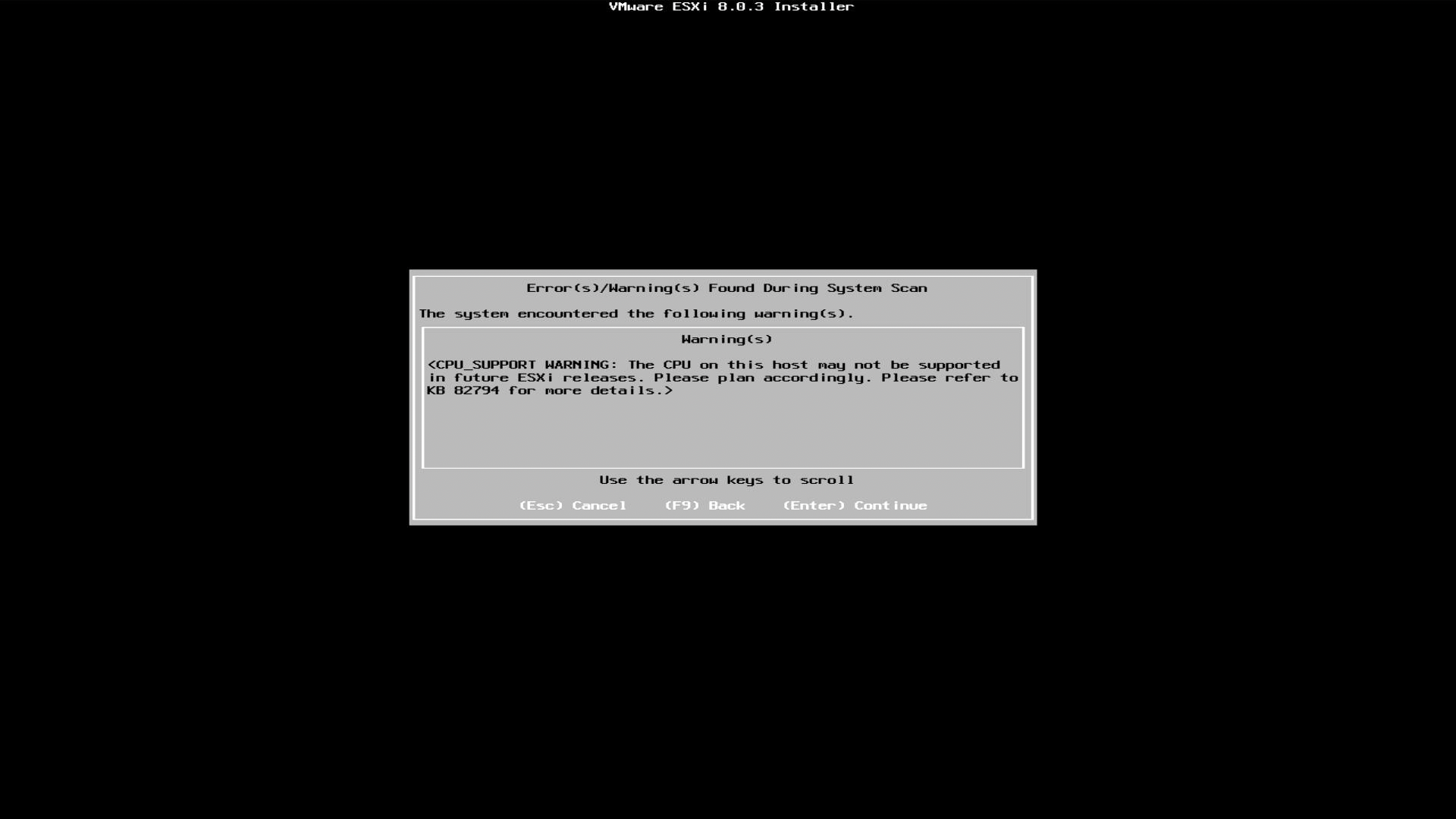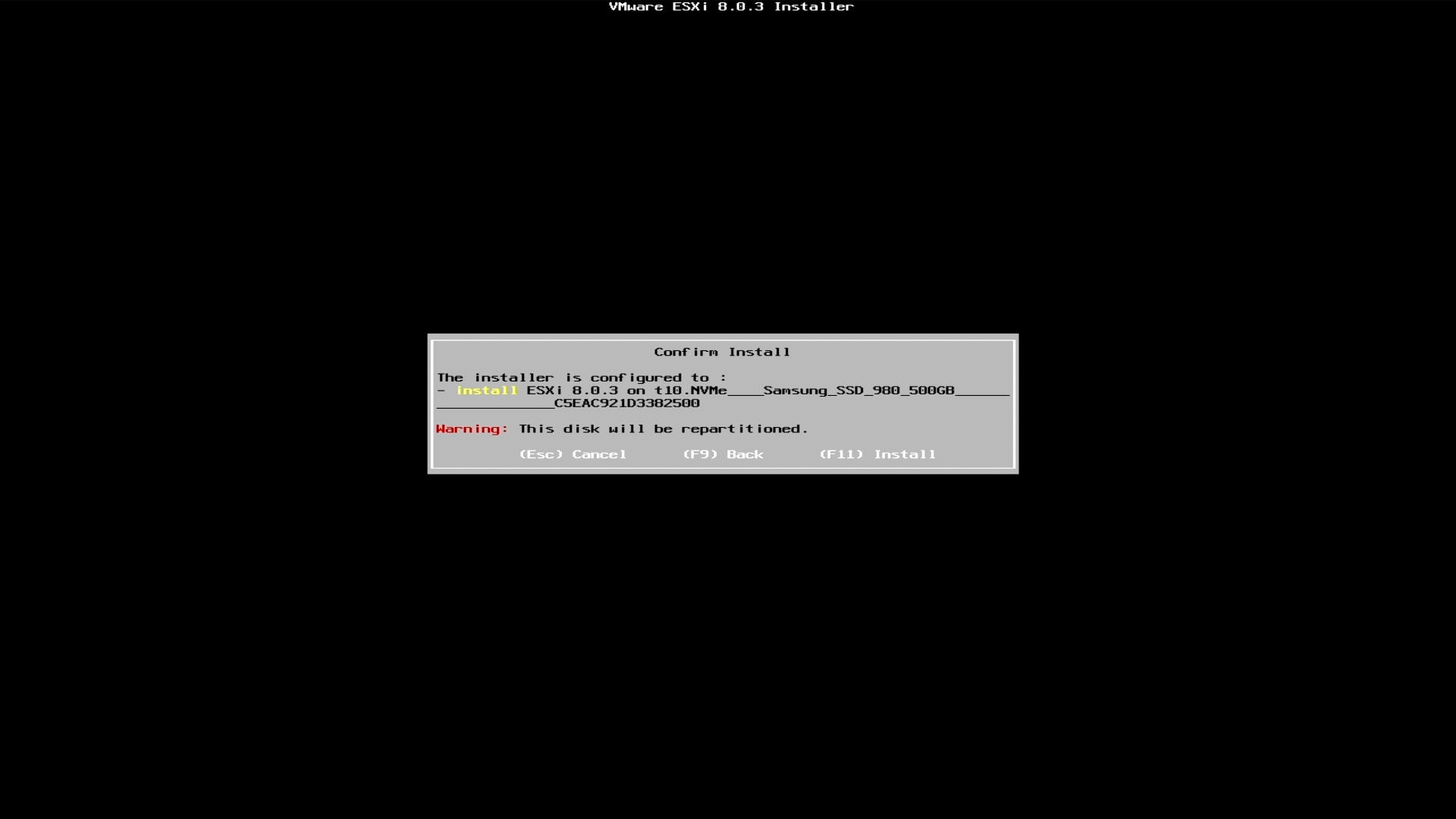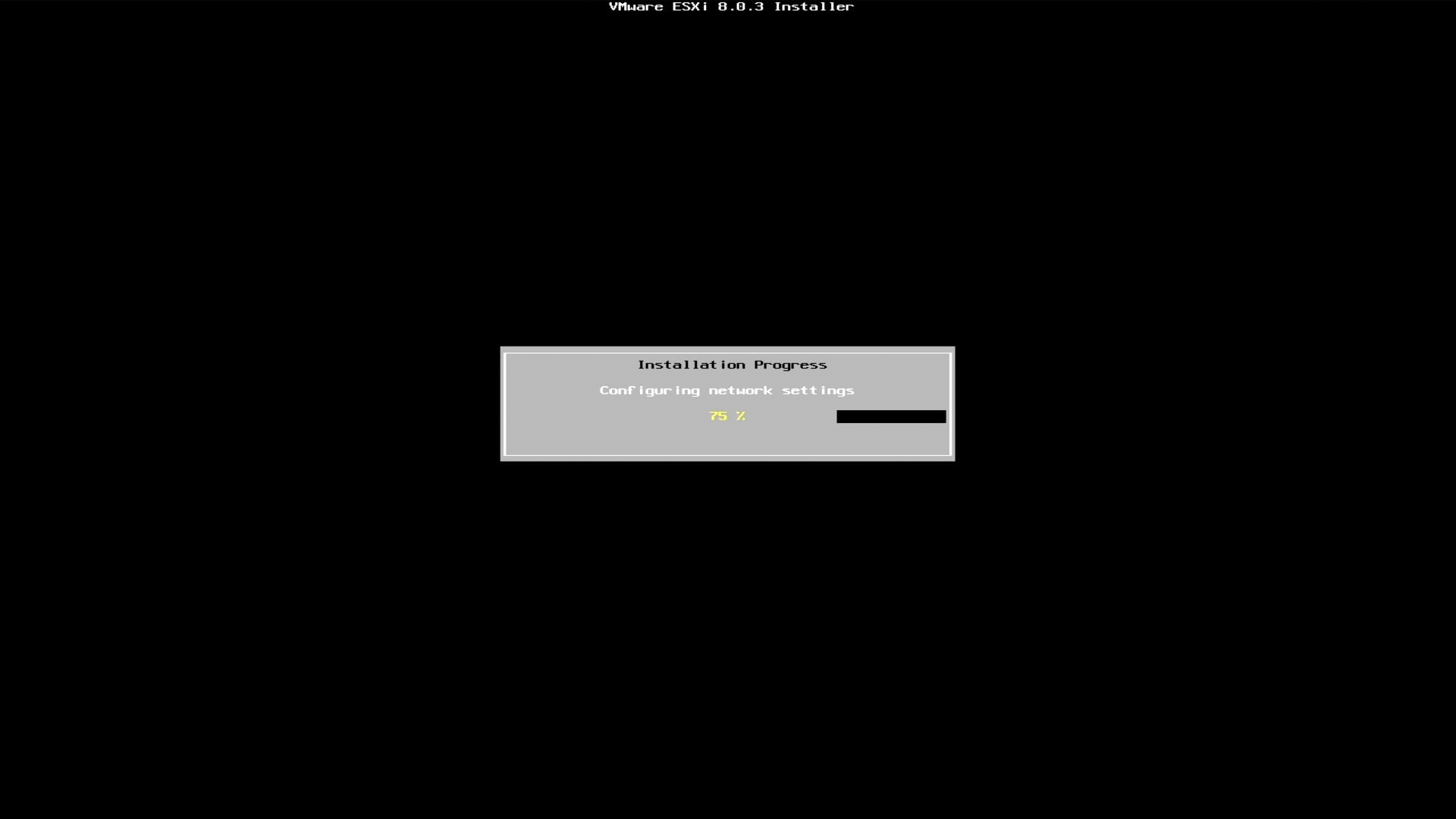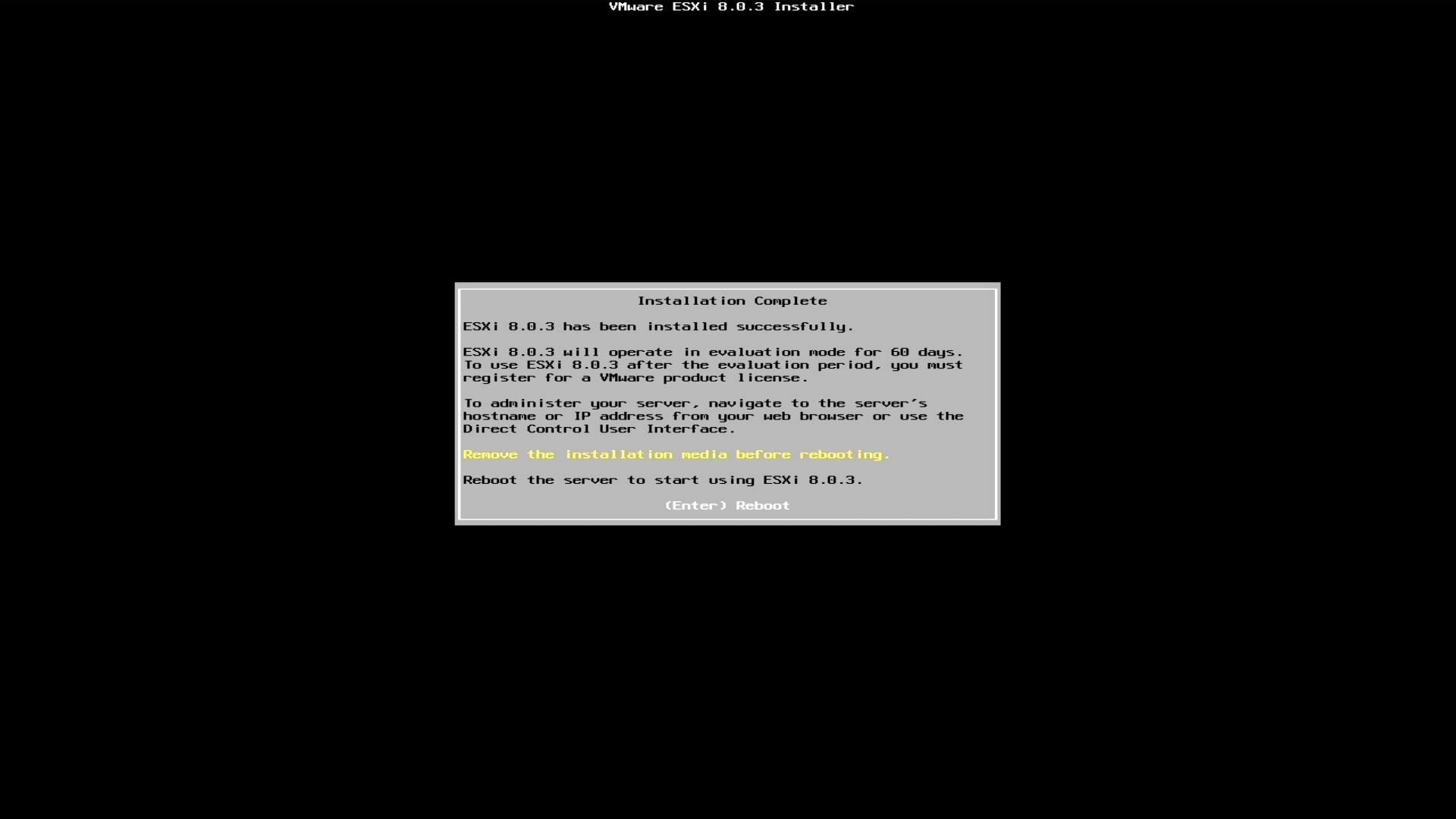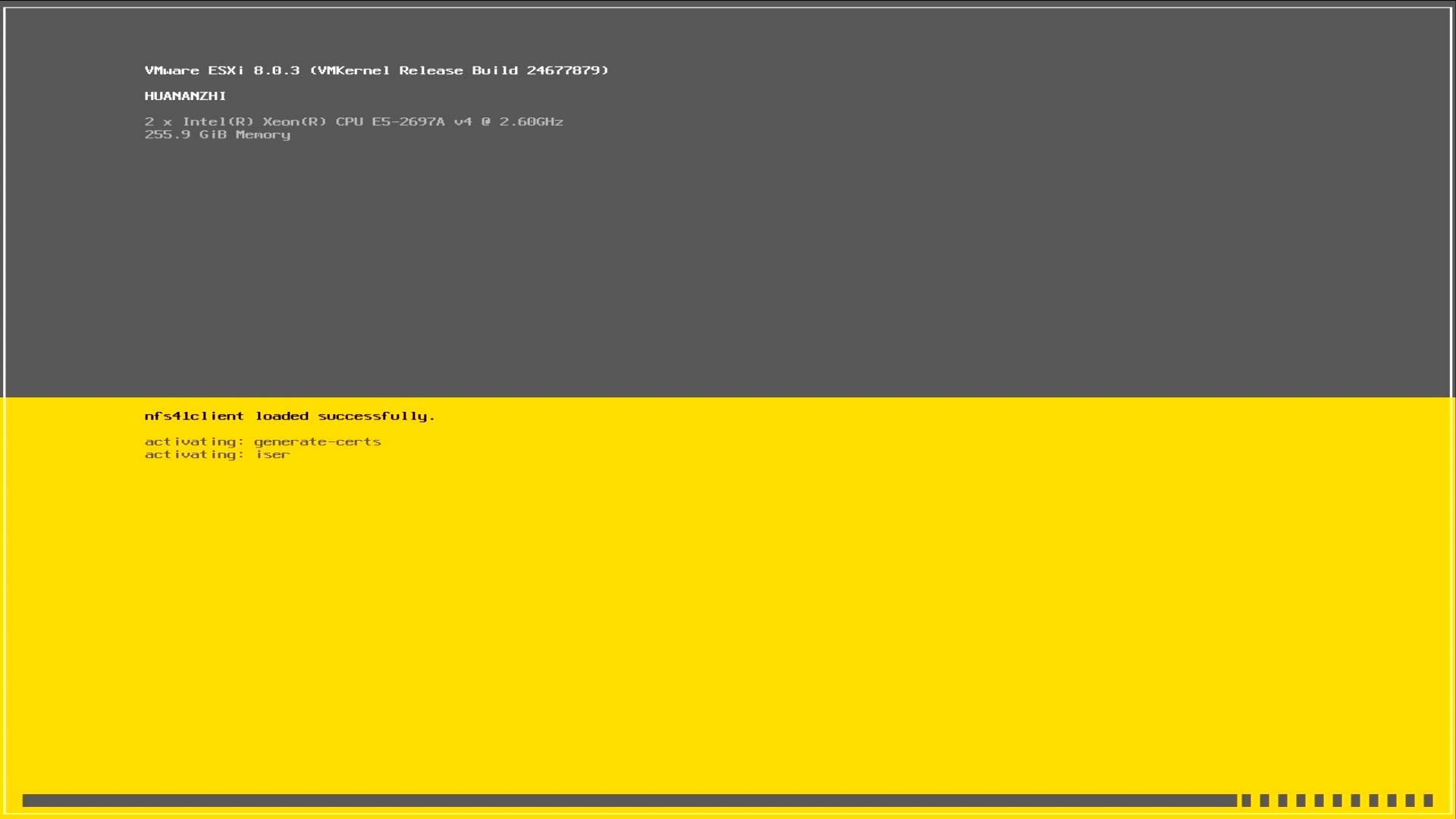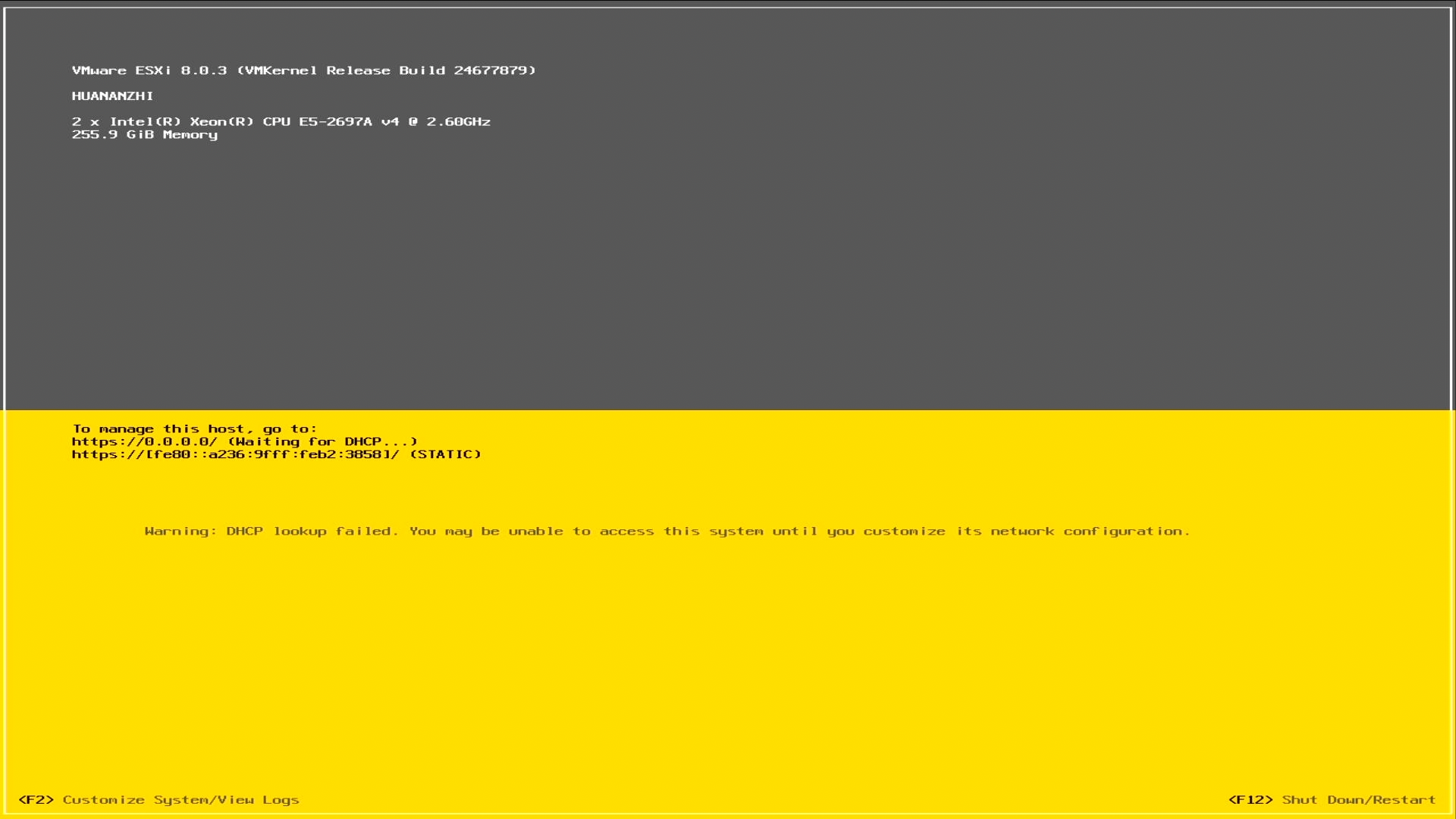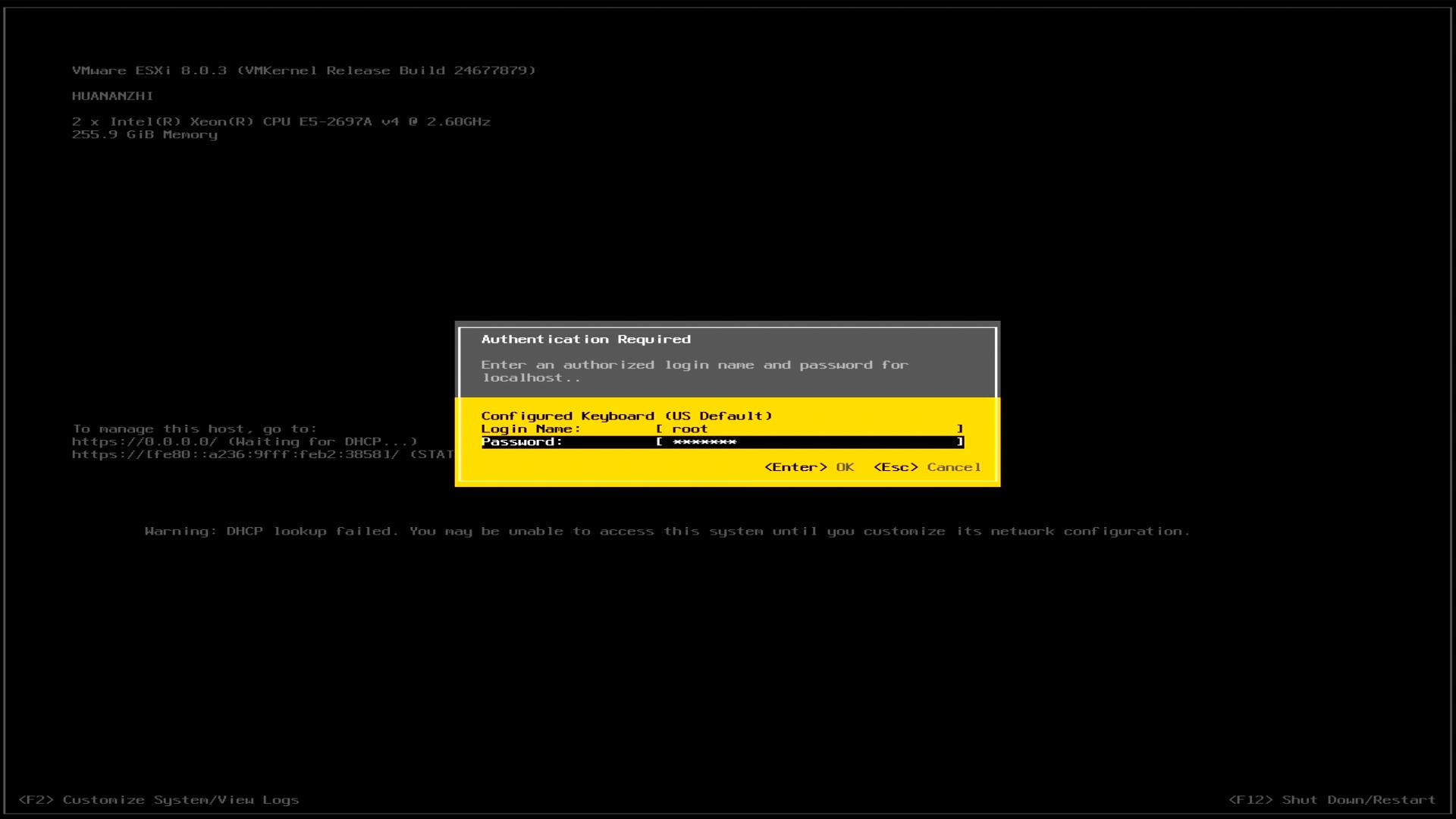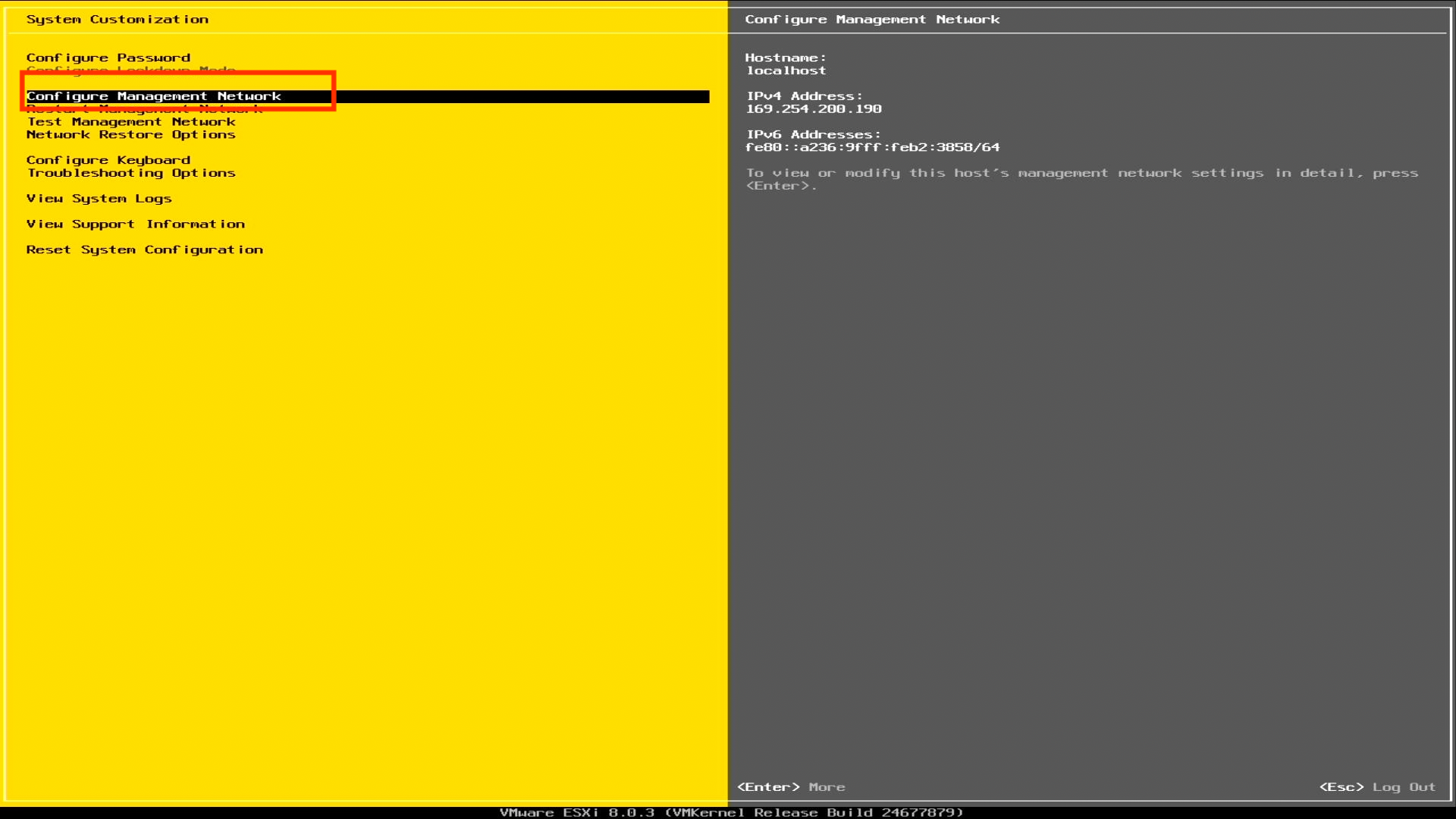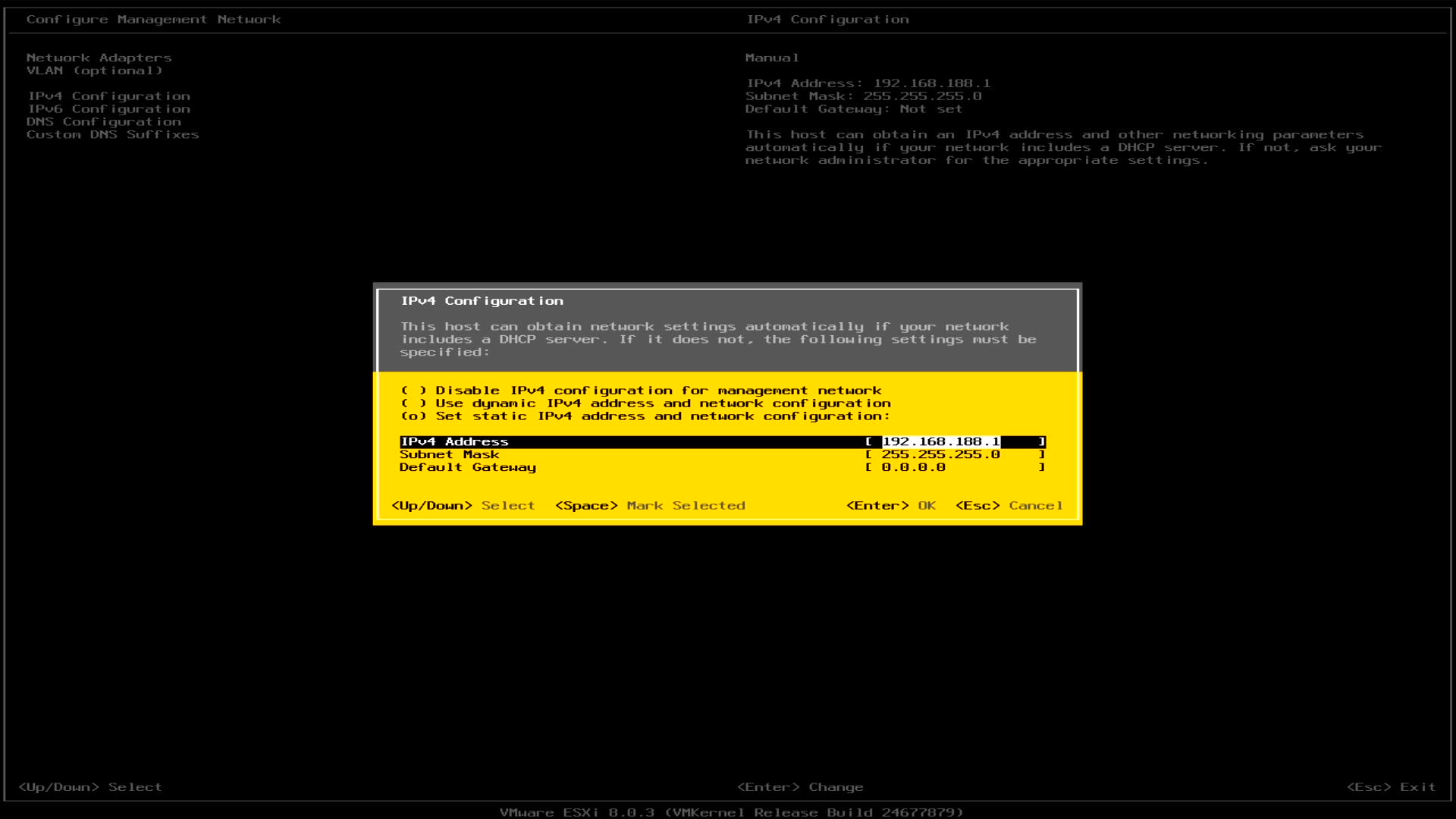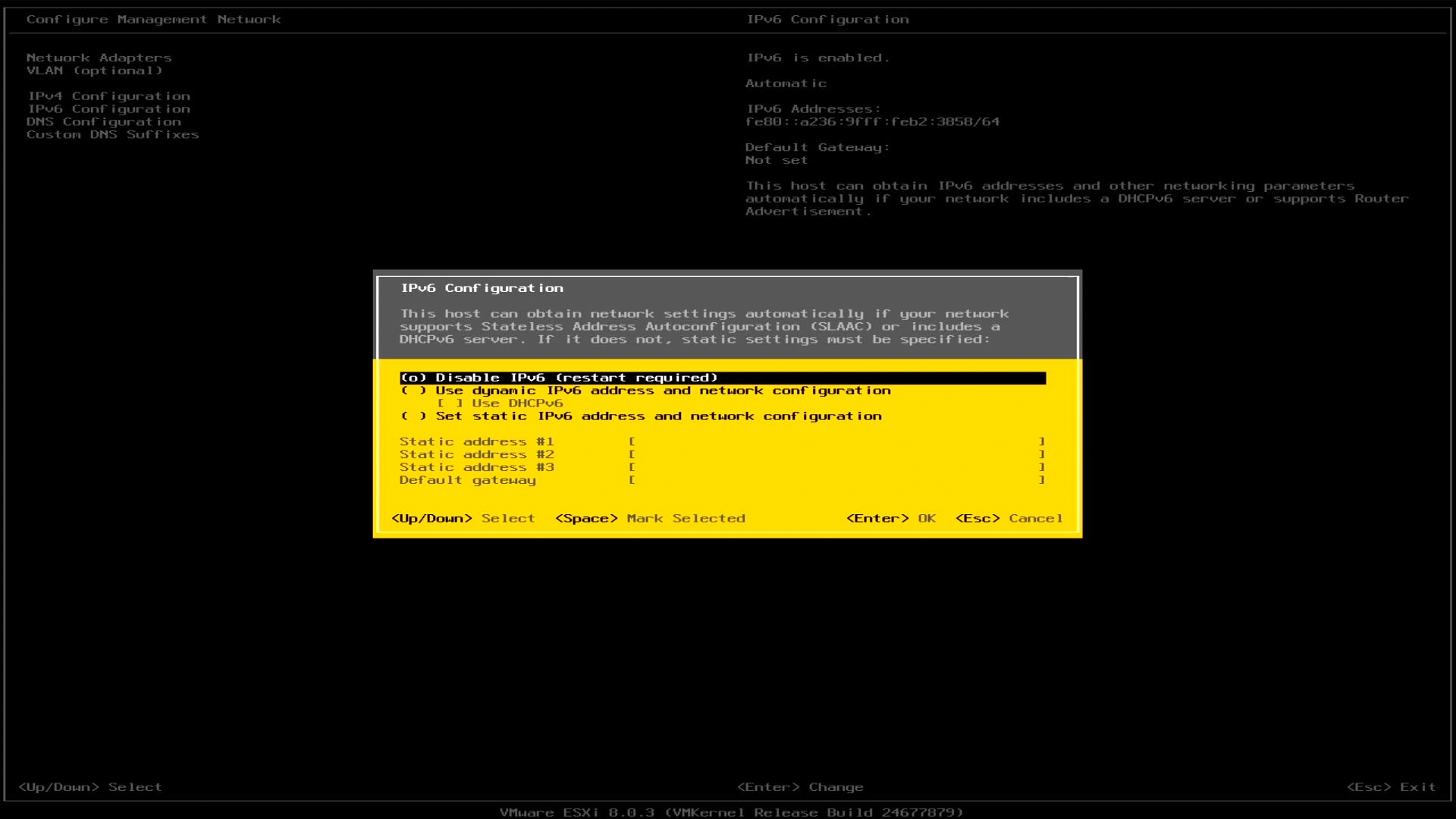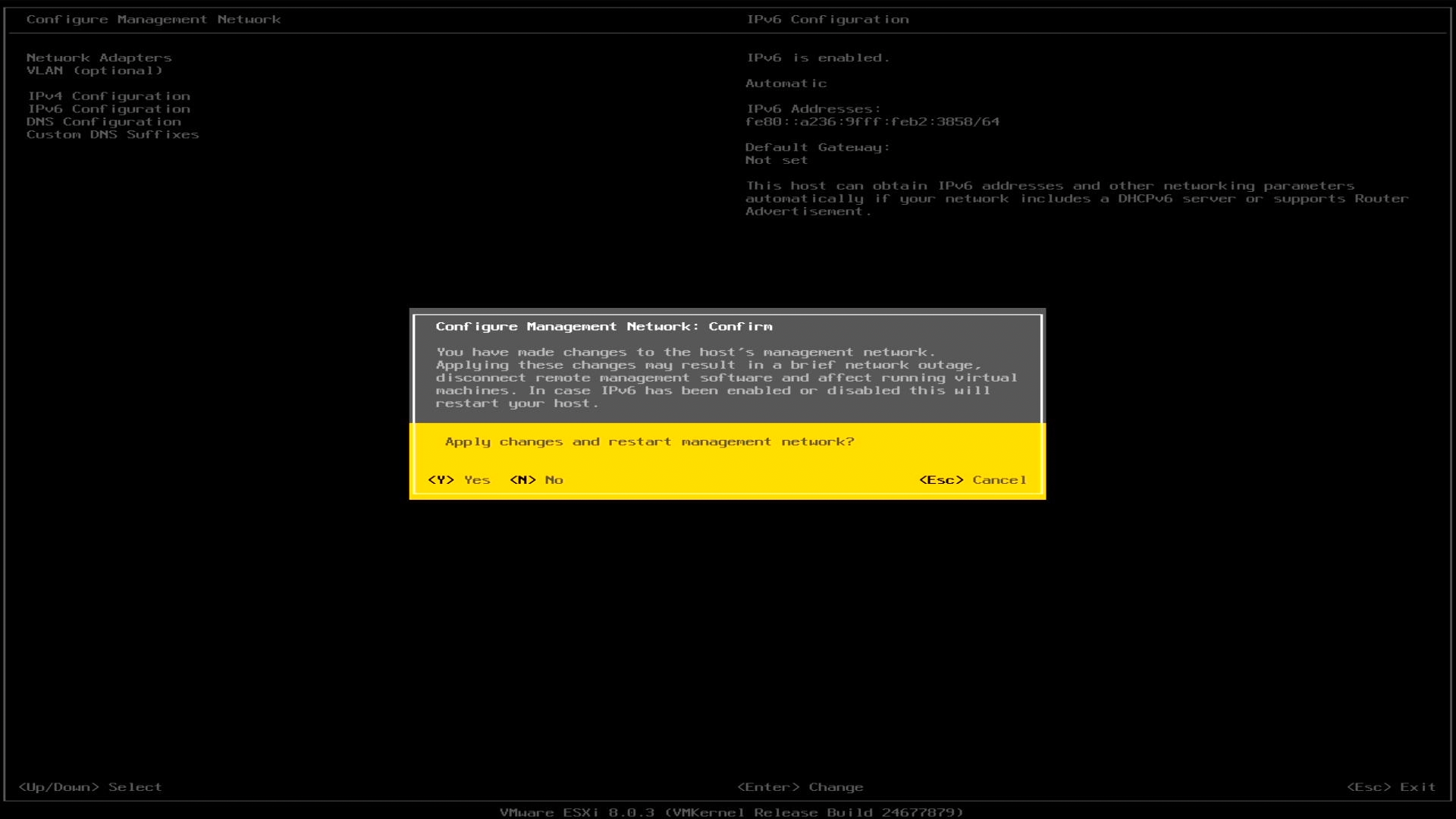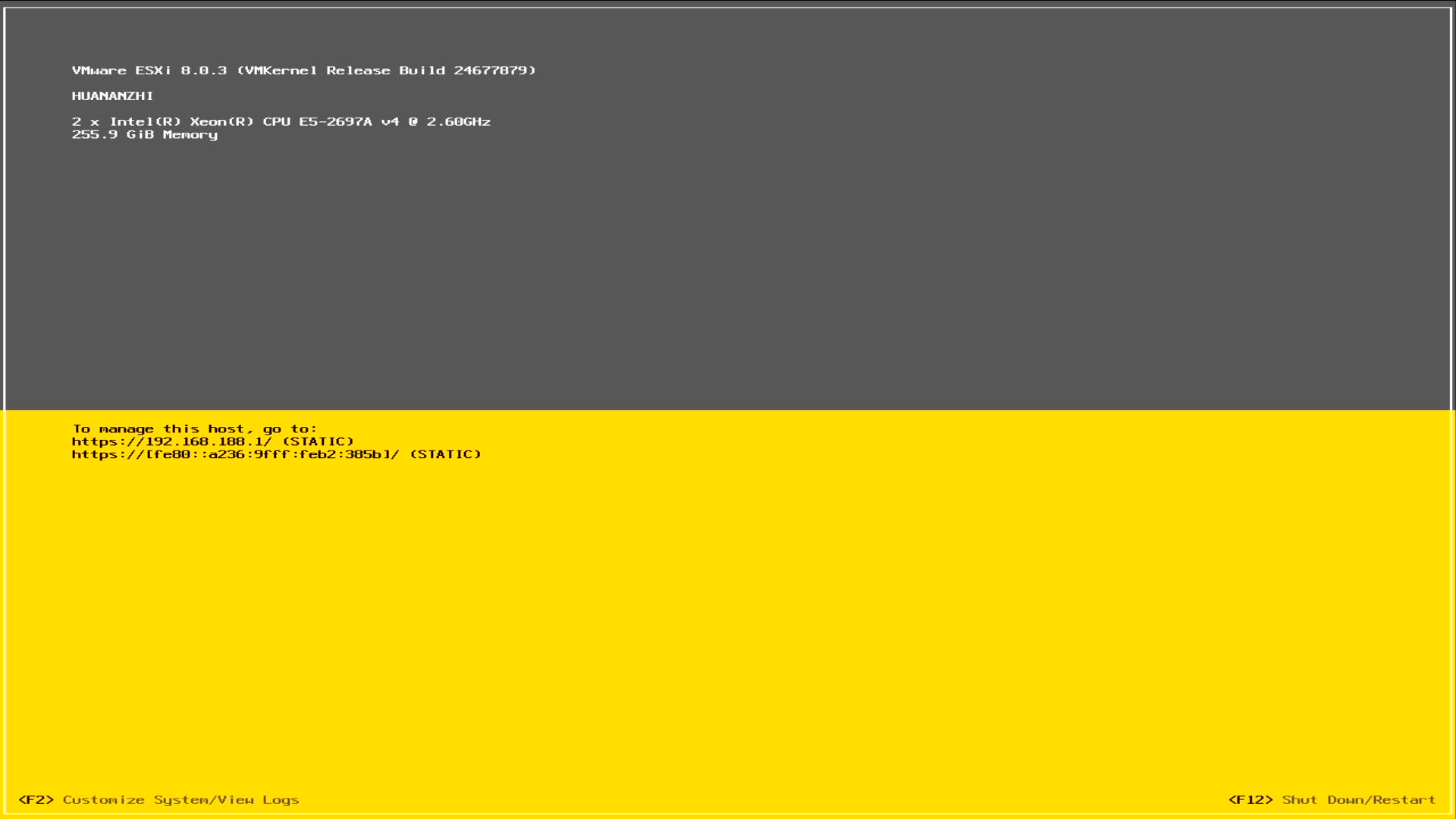安装 ESXi
截止到 2025年07月27日,ESXi 最新版本为 8.0 Update 3e,本教程所有文档都是基于 8.0 Update 3e 版本进行描述。
准备工作¶
- 大于 8G 的硬盘
- 一台可联网的电脑(需要带 RJ45 网口)
制作引导 U盘¶
引导使用 Ventoy,目前使用的 1.0.99 版本,下载 ventoy-1.0.99-windows.zip 解压到桌面,打开后按照以下步骤制作引导 U 盘。
获取 ESXi 镜像¶
下载镜像需要在官方网站注册账号才能下载,如果不想这么麻烦,可以直接使用我已经下载好的 镜像,当然也可以去第三方地址下载。
注意
第三方下载时,可以需要对比镜像文件哈希值,如果一致则为官方正版 ISO 文件,否则需要仔细甄别。
下面介绍官网下载的方法:
提示
找不到具体哈希值值时可去官网查历史: 版本记录。同时需要注意一下,硬件是否支持 :VMware兼容性指南,ESXi 9.0 系列已经不支持 E5-2600 处理器了,请自行确认。
安装¶
Ventoy 引导进入镜像¶
调整存储空间(可选)¶
如果空间不足,可修改 ESXi 的默认空间,在读秒阶段,快速按下 Shift+o(英文字母 o),调出命令行,来修改 ESXi 的默认空间大小,在下面命令行输入:autoPartotionOSDataSize=20480。
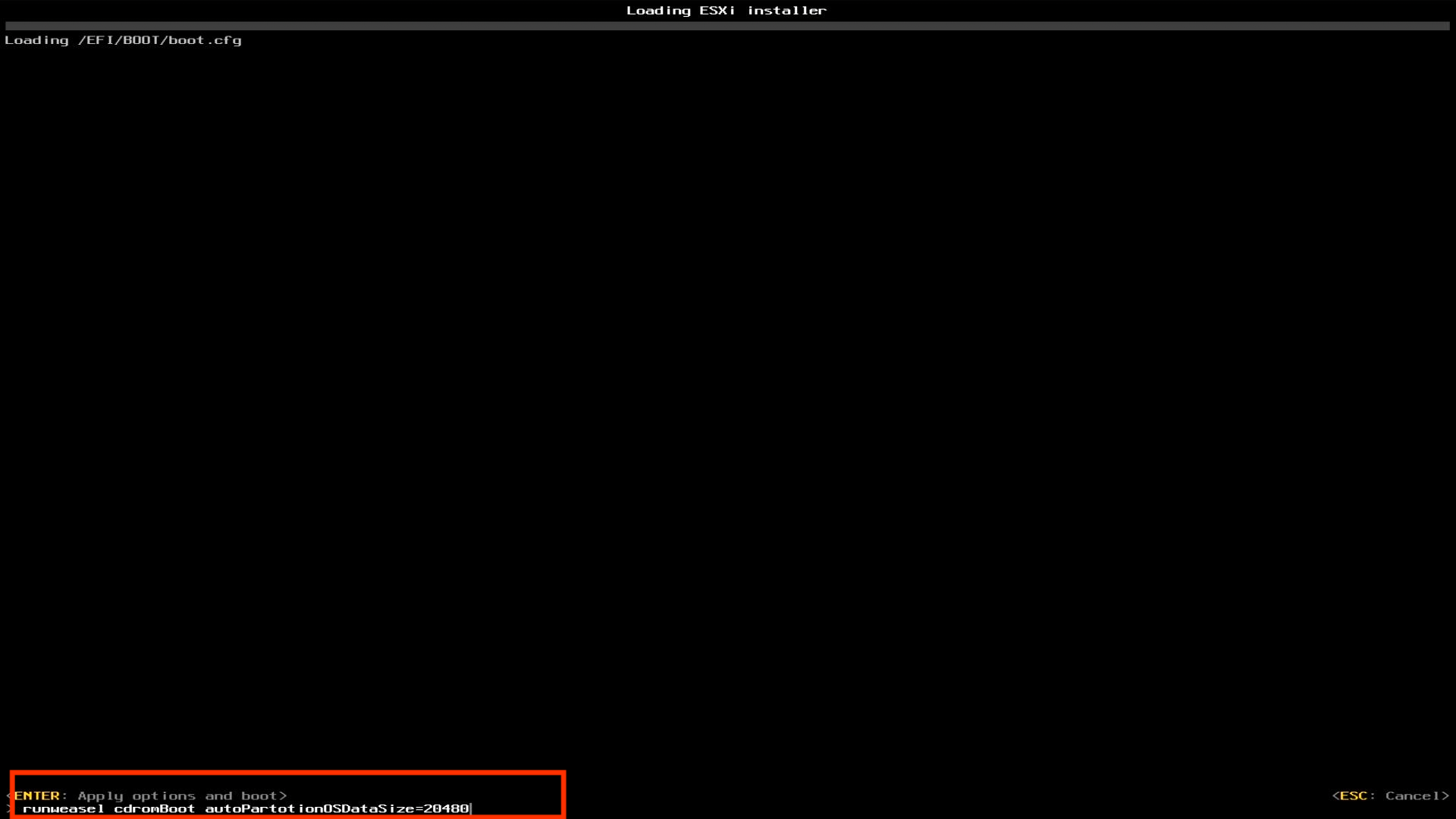
提示
注意命令区分大小写,将默认空间设置为 20GB。硬盘空间不足的话推荐设置 8192(8GB) 即可
安装流程¶
完成安装¶
这一个步骤就是安装完成,接下来就是设置网口 IP 地址了。
设置管理网卡 IP 地址¶
进入自定义系统页面¶
在设置网卡前,我们需要进入自定义系统页面。
查看网络适配器¶
选择第一个 【Netweork Adapter】选项,按下键盘 Enter 查看网络适配器:
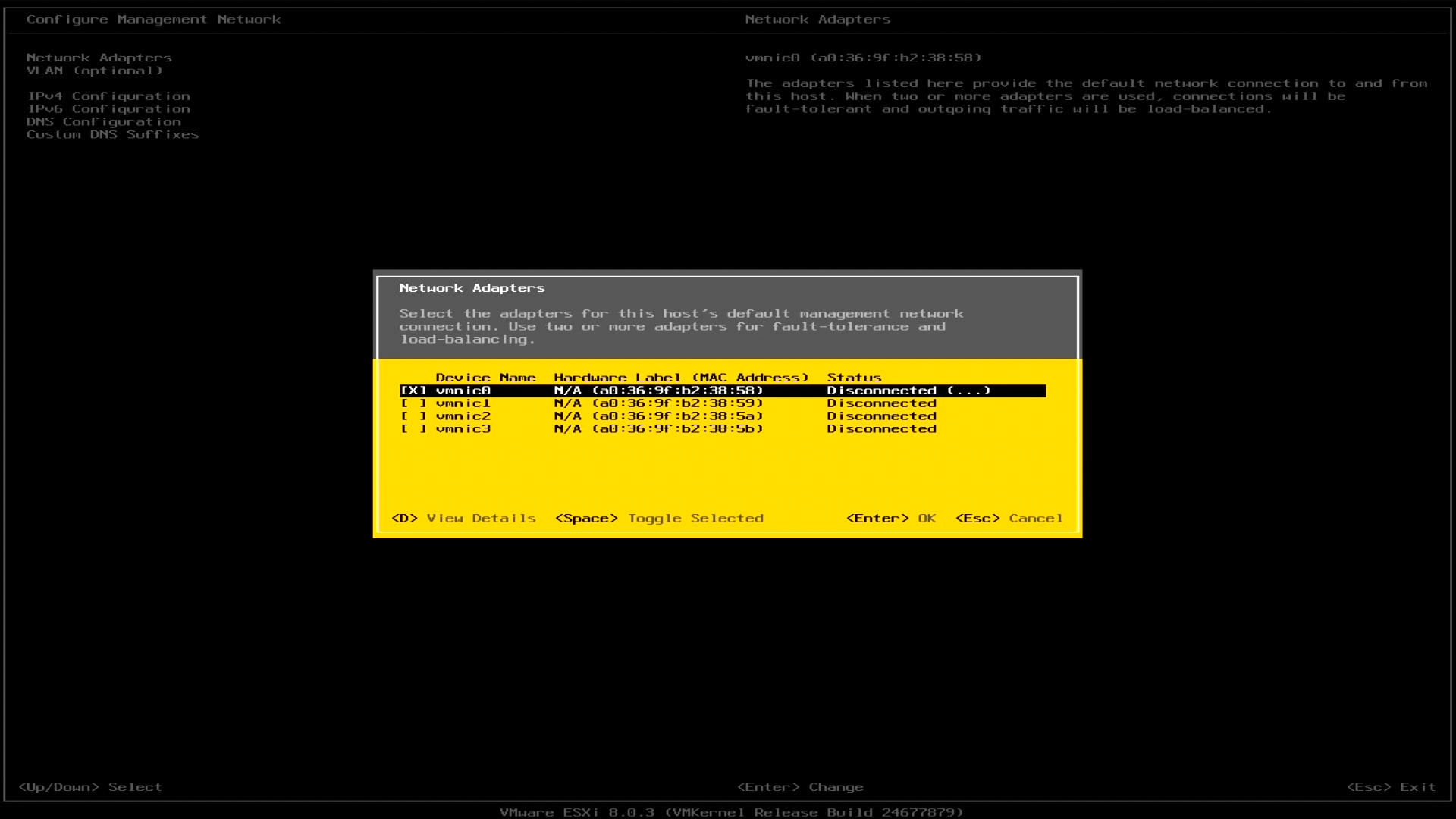 我这里只显示 INTEL I350T4V2 四口网卡,只是我并没有插网线,还有两个板载的 2.5G 网口,因为 ESXi 不支持,所以没有显示网络适配器中。
我这里只显示 INTEL I350T4V2 四口网卡,只是我并没有插网线,还有两个板载的 2.5G 网口,因为 ESXi 不支持,所以没有显示网络适配器中。
注意
如果你没有找到网卡,恭喜你,大概率是 ESXi 不支持你的网卡,可以在 Broadcom Compatibility Guide 查询你的网卡是否在兼容表中,不存在则需要购买一款支持的网卡。
设置管理网卡 IP 地址¶
这个环节中,如果你上游有路由器,不需要软路由,只需要在路由器下使用,则只需从路由器上接一根网线到 ESXi 上即可,等待路由器自动设置 IP 地址即可,无需下面的 IP 设置。
如果仅想把管理网口做管理使用,ESXi 无联网需求,可设计一个死 IP (不能和 IP 段冲突),后续仅可通过网线和 跳板机 访问管理 ESXi,想和陈大剩一样,跟着设计就行,后续文章会介绍使用流程。
安装结束¶
配置完成后,系统将返回 ESXi 主界面,显示配置的 IP 地址和系统状态。
恭喜!ESXi 安装和基础配置已完成。